电脑教程:电脑总是死机该怎么办
分类:windows7教程 发布时间:2017-09-20 19:54:30
在使用windows系统时候,我们都有遇到过电脑死机的时候,那么此时你会用什么方法来解决电脑总是死机的问题呢?今天给大家分享一些电脑死机的小技巧吧.
电脑使用的时间长了电脑总是死机,这个时候我们常常无法进行其他操作,只好选择花钱让人重装系统,这样的情况能不能有所改变呢?自己能不能解决这些问题呢?为了更好的帮助到大家,小编今天将分享电脑总是死机的教程给大家,希望可以帮得上忙。
软件问题
死机最常见的原因往往就是使用软件时出错,我们在运行某个软件的时候就会发现系统卡主不动了,这有可能是因为软件制作存在漏洞或者存在错误。导致出现运算错误,从而使得电脑死机了。
解决方法:去软件官网重新下载并安装软件,或者安装相应的补丁。

电脑死机界面1
软件或病毒的残留文件
卸载软件,或删除病毒时没有删除干净,一些残留文件就留下了下来,这些文件就有可能会导致系统无法正常调用文件,找不到程序,不断在一个死循环里,造成了电脑系统死机。所以在删除文件的时候要注意是否删除干净。
解决方法:使用安全软件检查系统排查一下相关问题并使用其提供的解决方法。
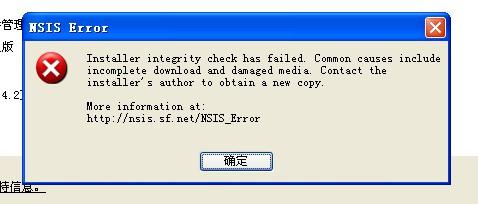
电脑死机界面2
软件不兼容
软件与软件之间出现冲突或者系统权限的问题,所以我们打开软件时,电脑就会蓝屏死机,所以软件兼容性出现问题导致的电脑死机
解决方法:删除不兼容软件,系统使用较为稳定的win7.64位,此版系统可以在我们的网站上可以找到下载。

电脑死机界面3
缓存设置不合理
如果你硬盘内容调用到缓存区的容量设置不当 ,这就很可能会出现死机,将设置回默认就可以了
解决方法:设置虚拟缓存为内存的2倍,内存≥4G的,不需要设置虚拟缓存。
病毒和木马
病毒和木马也是电脑程序,所以,病毒和木马运行的时候,破坏系统文件与电脑的资源,如果发现这种情况,请马上升级杀毒软件或者使用病毒专杀工具。另外,平时要注意打开病毒的实时监控以即时保护操作系统。
解决办法:必须安装知名的杀毒软件,如瑞星,金山等。经常升级病毒库,隔一段时间扫描一次电脑,确保电脑安全。
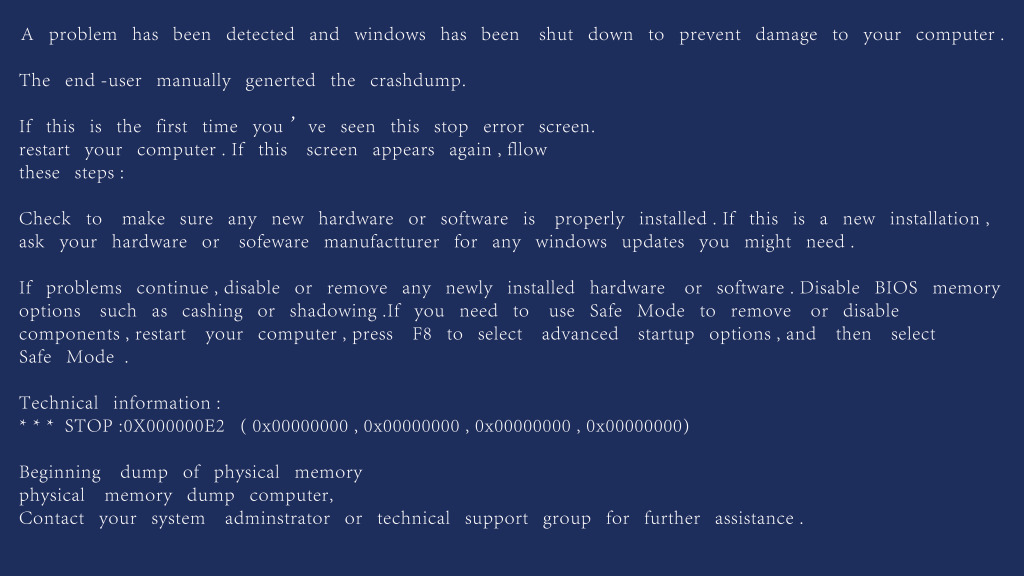
电脑死机界面4
硬件过热
如果电脑的散热存在问题,容易到时硬件出现短路,或者毁坏,导致电脑出现死机,无法正常工作。
解决办法:定时清理硬件灰尘,风扇保持运转正常,并且定期给风扇滚珠上油,不要长时间的运行大型游戏。

电脑死机界面5
硬盘
硬盘出现错误,系统无法读取,我们可以使用磁盘检测工具检测是否损坏。
解决办法:定期清理硬盘内容,定期整理磁盘碎片。

电脑死机界面6
系统问题
操作系统出现问题,导致出现蓝屏死机的情况,这个一般是系统文件或启动文件损坏,我们可以通过系统自带的命令修复,
解决办法:重新安装系统。或者用修复软件修复注册表(如超级兔子)。
关于电脑死机,多数以预防为主,只要平时使用恰当,就不会经常出现了。
以上的方法都未能解决的话,最简单的方法就是重装系统,建议使用小白一键重装软件对系统进行系统重装,一键式安装系统,简单操作。详细可以到官网了解。






 立即下载
立即下载







 魔法猪一健重装系统win10
魔法猪一健重装系统win10
 装机吧重装系统win10
装机吧重装系统win10
 系统之家一键重装
系统之家一键重装
 小白重装win10
小白重装win10
 杜特门窗管家 v1.2.31 官方版 - 专业的门窗管理工具,提升您的家居安全
杜特门窗管家 v1.2.31 官方版 - 专业的门窗管理工具,提升您的家居安全 免费下载DreamPlan(房屋设计软件) v6.80,打造梦想家园
免费下载DreamPlan(房屋设计软件) v6.80,打造梦想家园 全新升级!门窗天使 v2021官方版,保护您的家居安全
全新升级!门窗天使 v2021官方版,保护您的家居安全 创想3D家居设计 v2.0.0全新升级版,打造您的梦想家居
创想3D家居设计 v2.0.0全新升级版,打造您的梦想家居 全新升级!三维家3D云设计软件v2.2.0,打造您的梦想家园!
全新升级!三维家3D云设计软件v2.2.0,打造您的梦想家园! 全新升级!Sweet Home 3D官方版v7.0.2,打造梦想家园的室内装潢设计软件
全新升级!Sweet Home 3D官方版v7.0.2,打造梦想家园的室内装潢设计软件 优化后的标题
优化后的标题 最新版躺平设
最新版躺平设 每平每屋设计
每平每屋设计 [pCon planne
[pCon planne Ehome室内设
Ehome室内设 家居设计软件
家居设计软件 微信公众号
微信公众号

 抖音号
抖音号

 联系我们
联系我们
 常见问题
常见问题



